- 아래 내용들은 IOT 관련 네이버 카페에서 찾아보고 직접 실행해 본 내용들을 기록하였음
총 3단계로 진행을 한다.
먼저 스마트싱스 어플에 로그인할 계정을 삼성 계정 사이트(https://account.smartthings.com)에서 생성한 후 액세스 토큰이란 것을 생성한다. 그러고 나서 스마트싱스 플러그인 설치한 후 기입해야 할 액세스 토큰 입력칸에 앞에서 생성해 준 액세스 토큰을 복사 붙여 넣기 해주면 된다. 마지막으로 홈킷에서 엑세세리 추가를 통해 스마트싱스 브릿지를 연동해 주면 끝이다.
1. 삼성 계정 가입 및 스마트싱스 액세스 토큰 추출
삼성 계정 가입 후 다음 사이트(https://account.smartthings.com/tokens)에 접속해서 '새 토큰 만들기'를 눌러 토큰을 만들어 준 후 이것을 복사 붙여 넣기 해서 메모장에 잘 보관한다. 앞으로도 필요한 경우가 있어서 이 정보는 소중히 보관해야 한다.
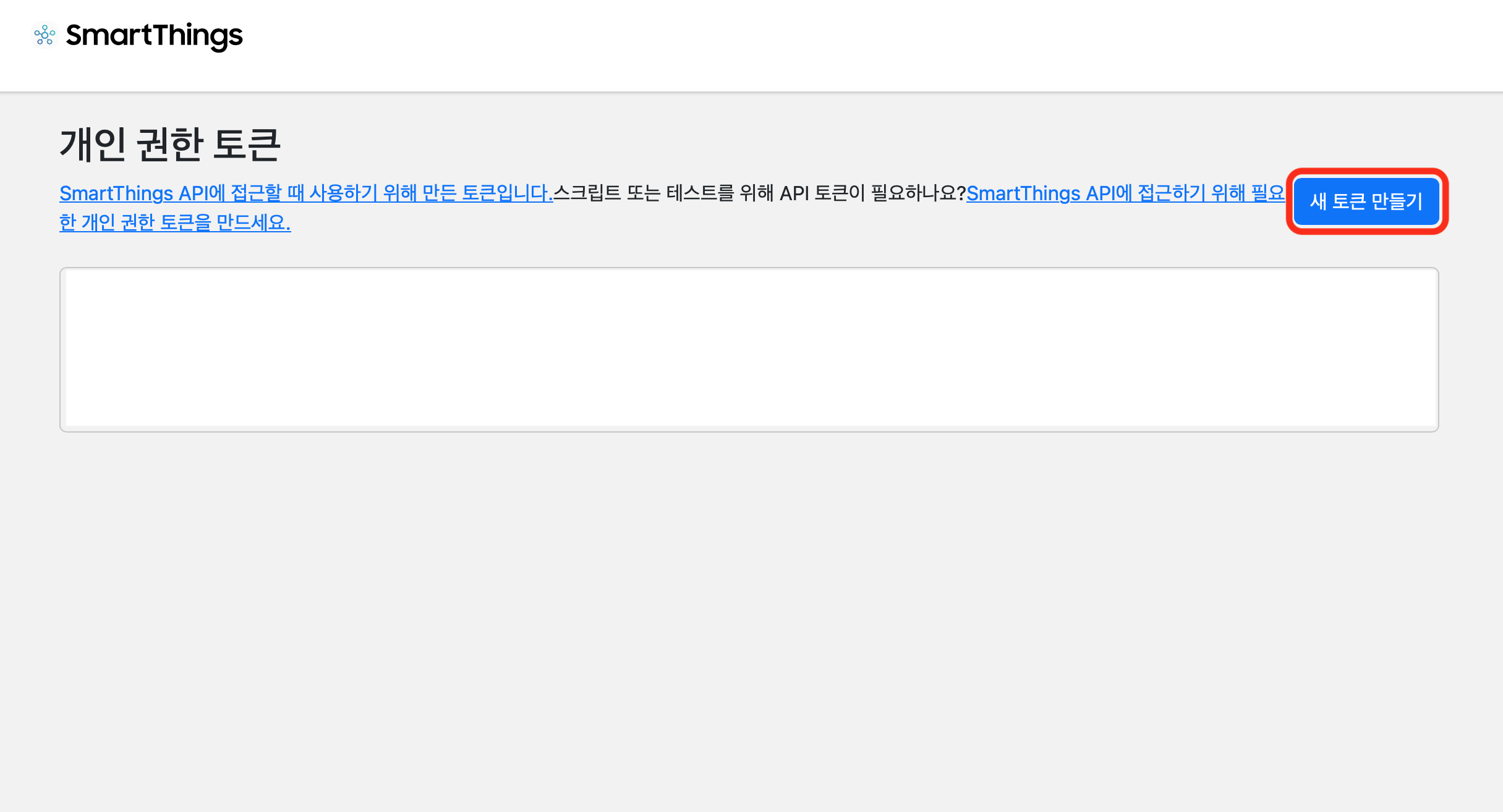
2. 홈브릿지에서 스마트싱스 플러그인 설치
홈브릿지에서 상단 메뉴창에서 플러그인 메뉴를 누르고 검색 란에 'smartthings'를 검색해 보면 'Homebridge Smartthings IK'라는 것이 보이는데 '설치' 버튼을 눌러서 설치를 해준다.
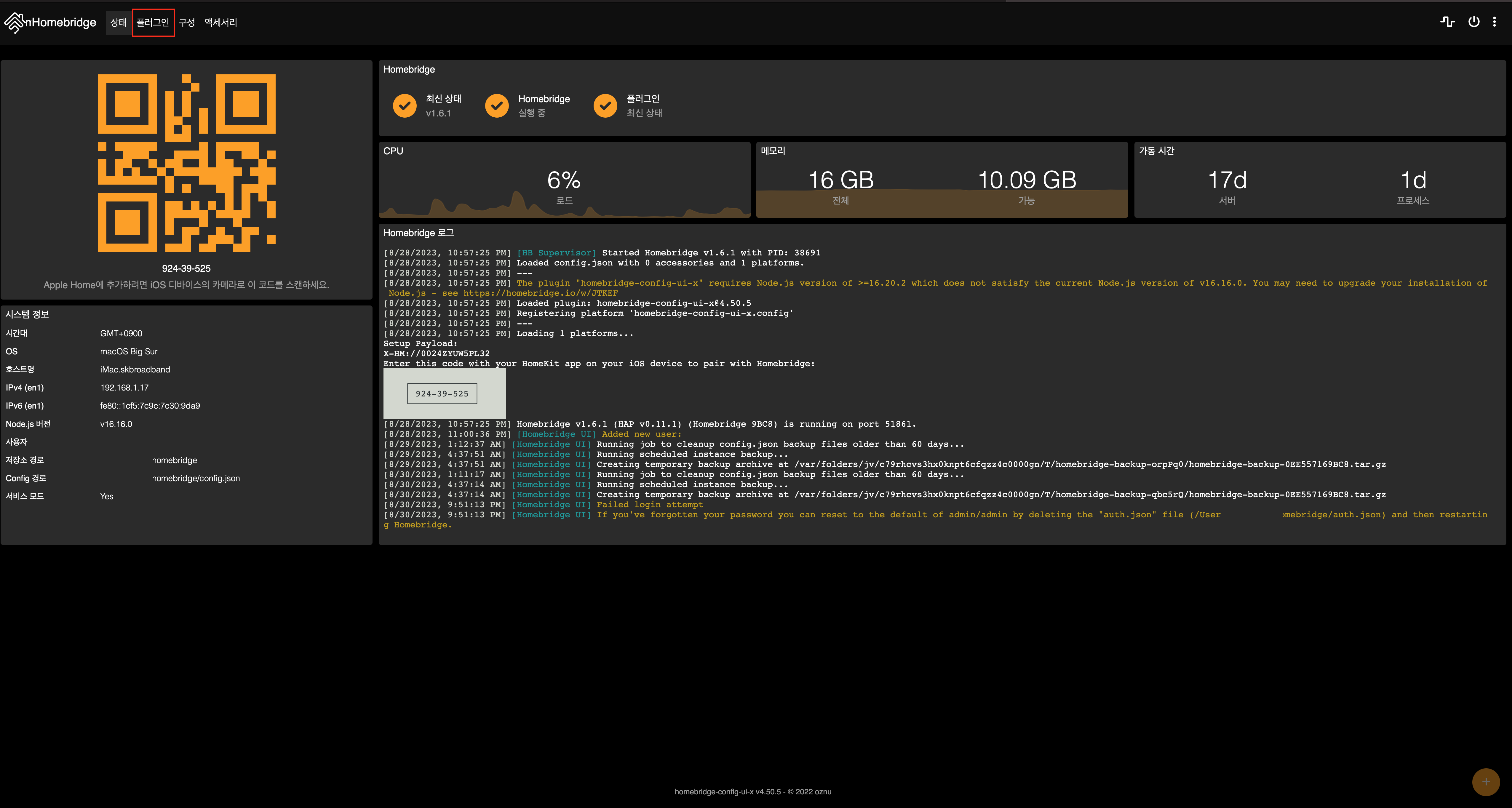
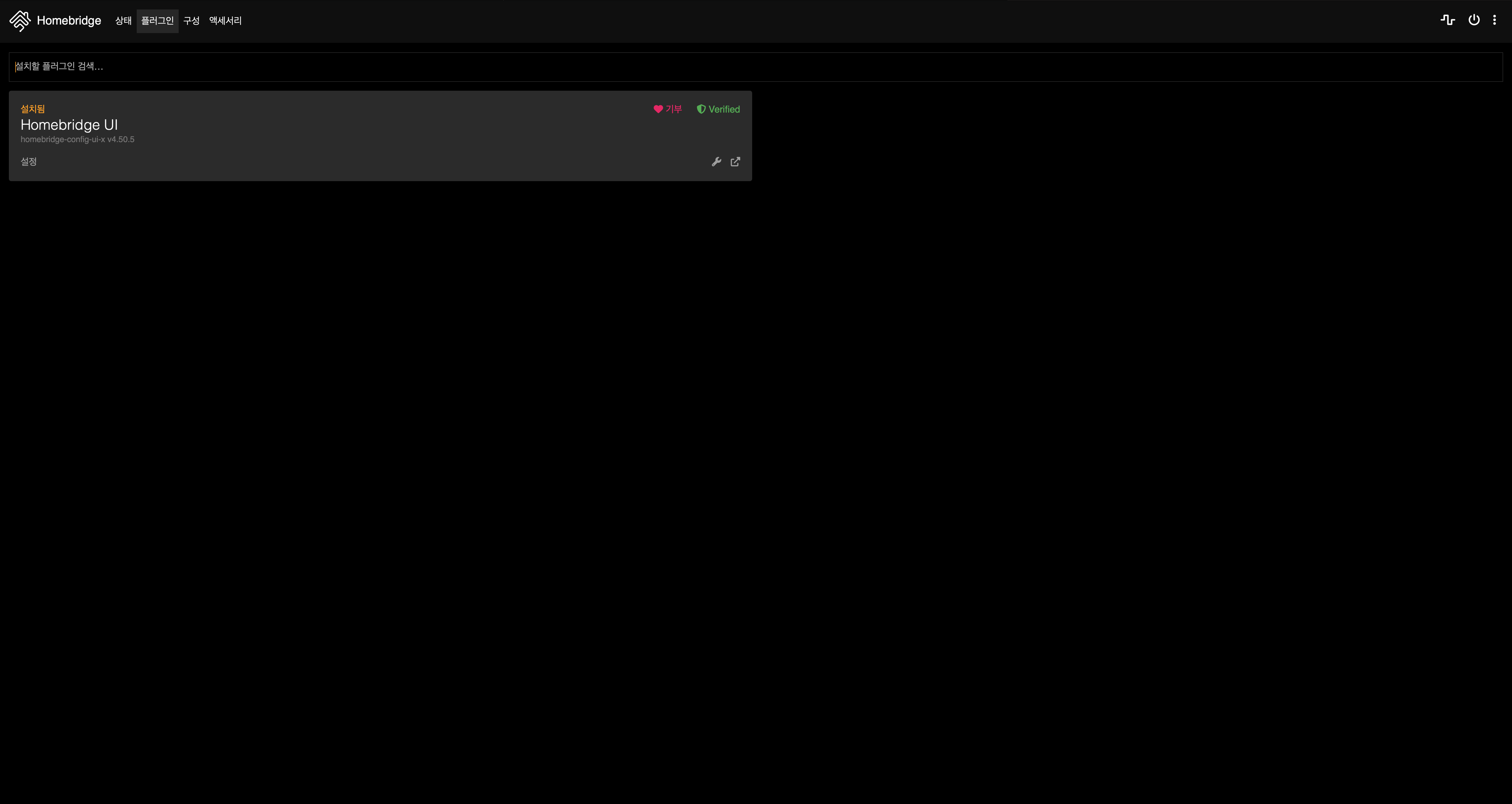
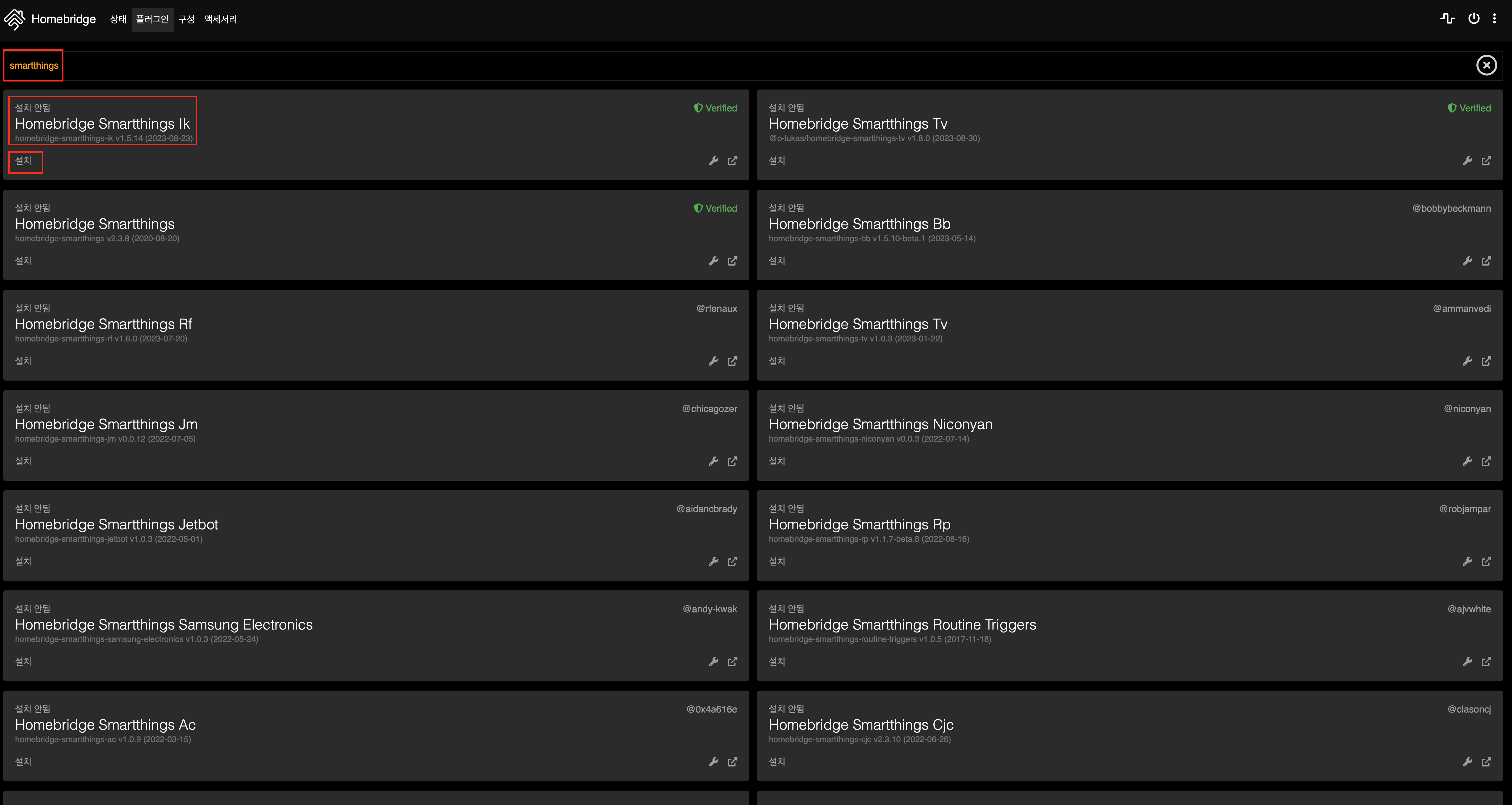



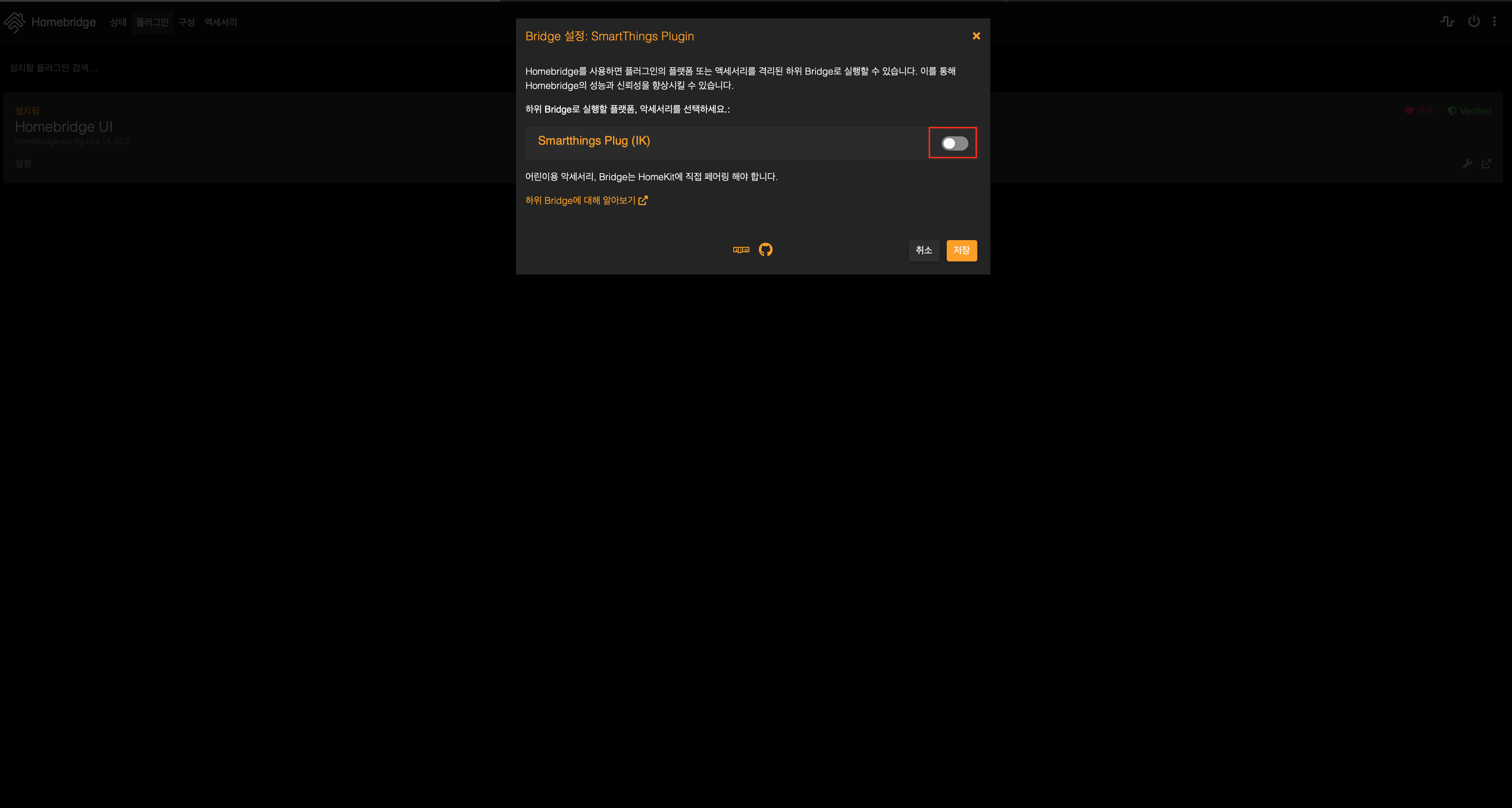
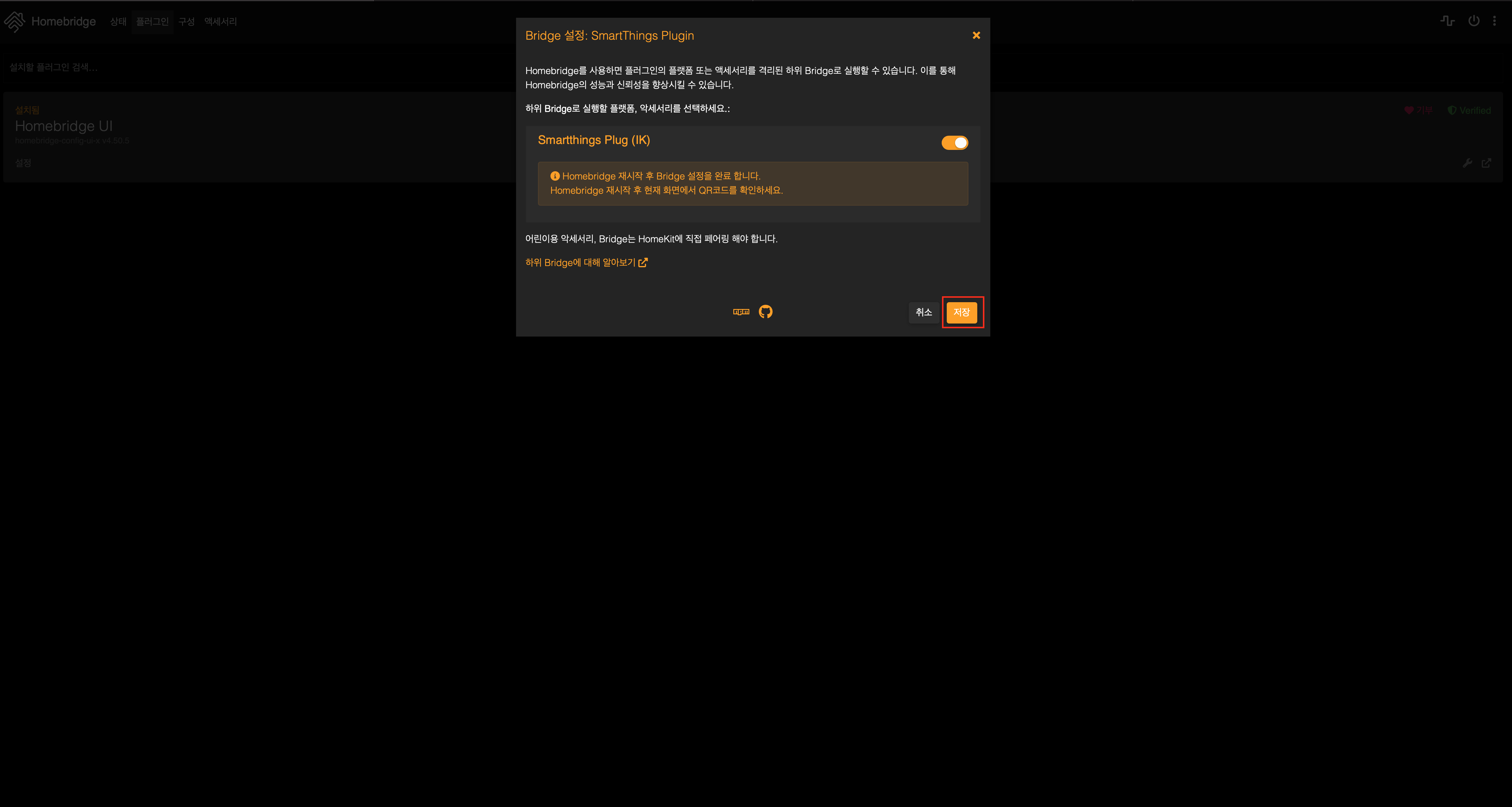
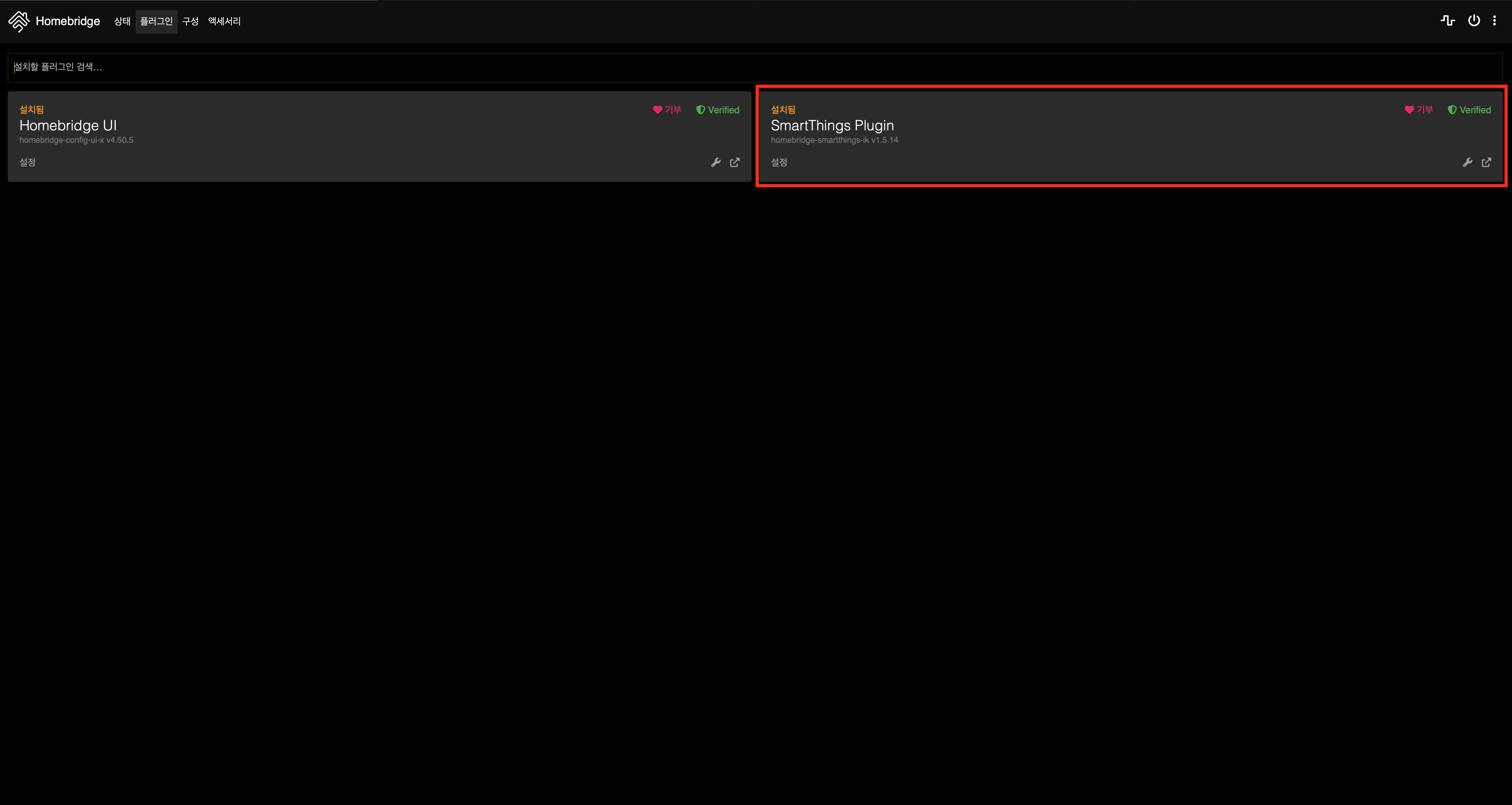
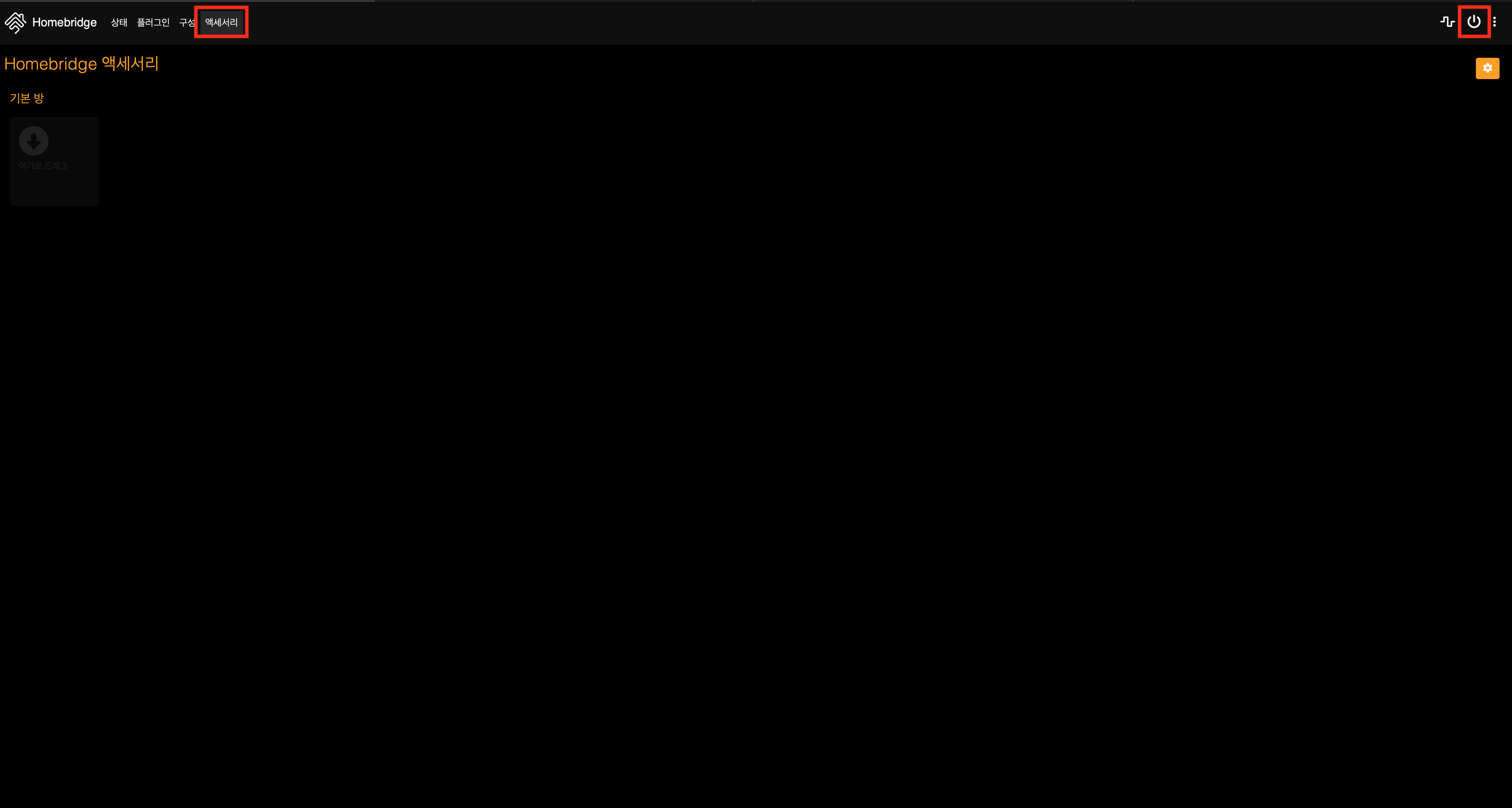
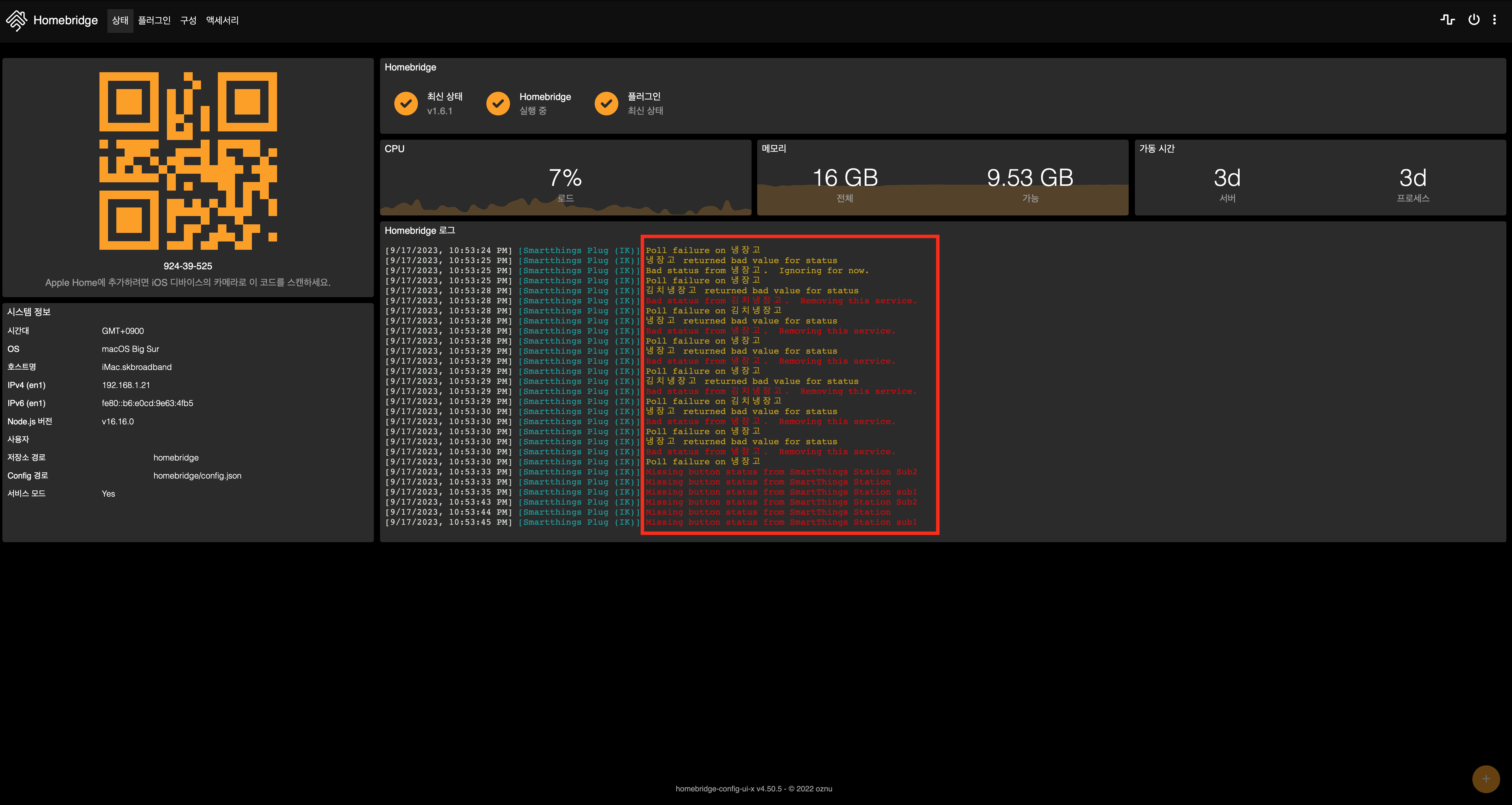
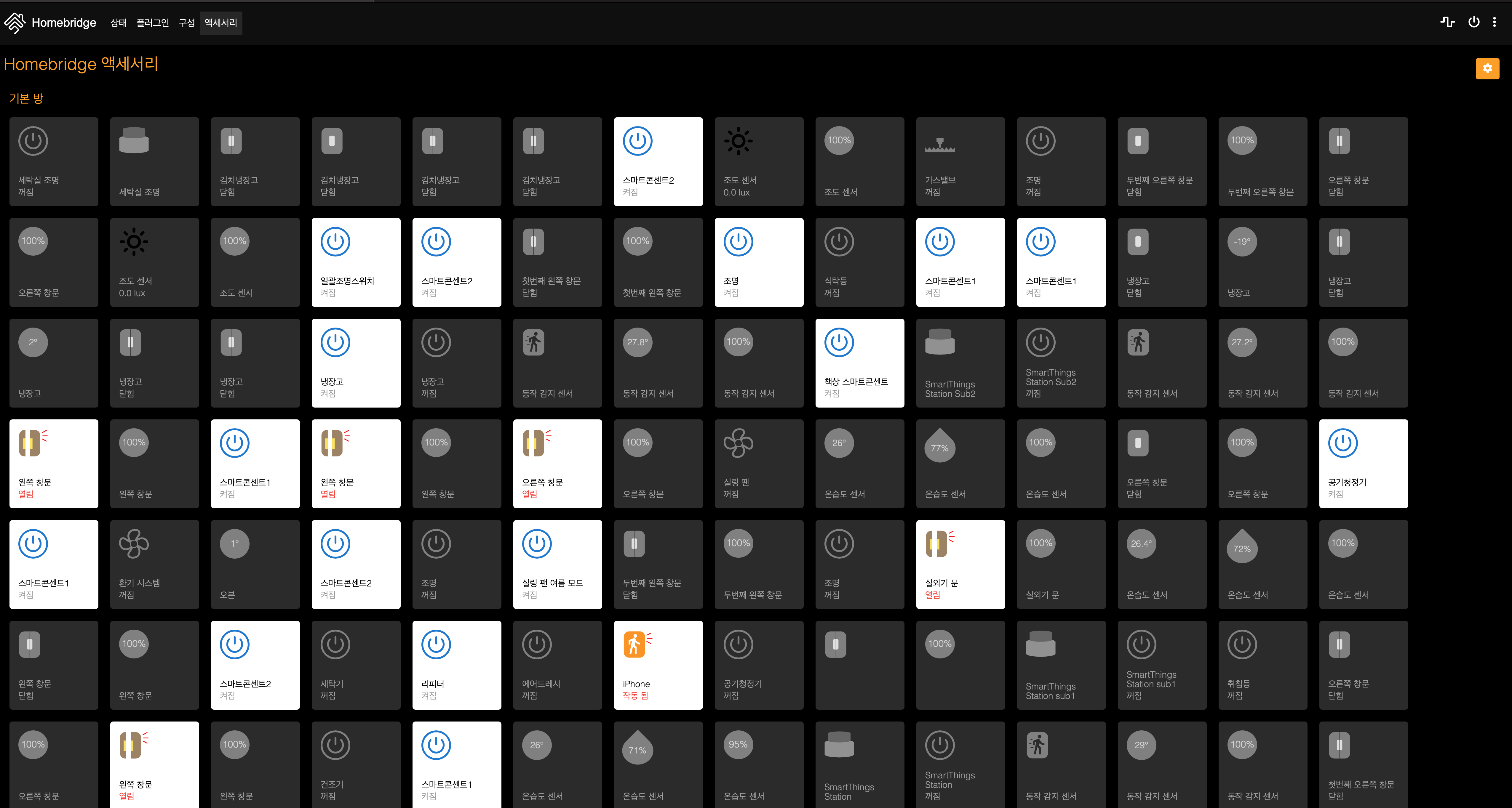
3. 홈킷에서 스마트싱스 브릿지 추가하기
애플 홈을 열어서 액세서리 추가를 클릭한 후에 홈브릿지 인터페이스 QR코드 아래 있는 숫자(홈킷 페어링 코드)를 입력해 줌으로써 스마트싱스와 홈킷 연결이 마무리된다. 스마트싱스에 미리 디바이스를 넣어놓았다면 추가로 해당 디바이스들에 대해 장소 및 디바이스 네임 지정을 추가로 더 해주면 끝난다.
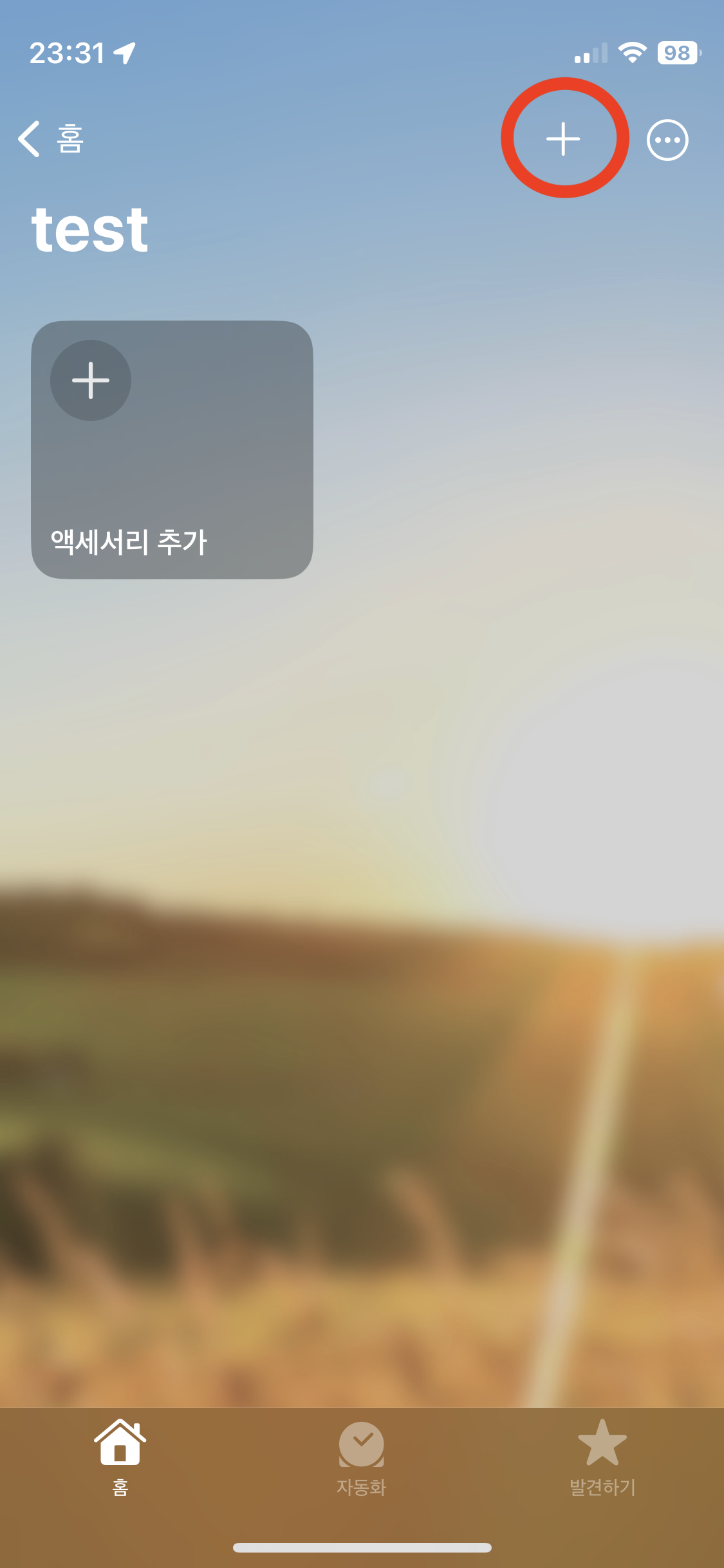
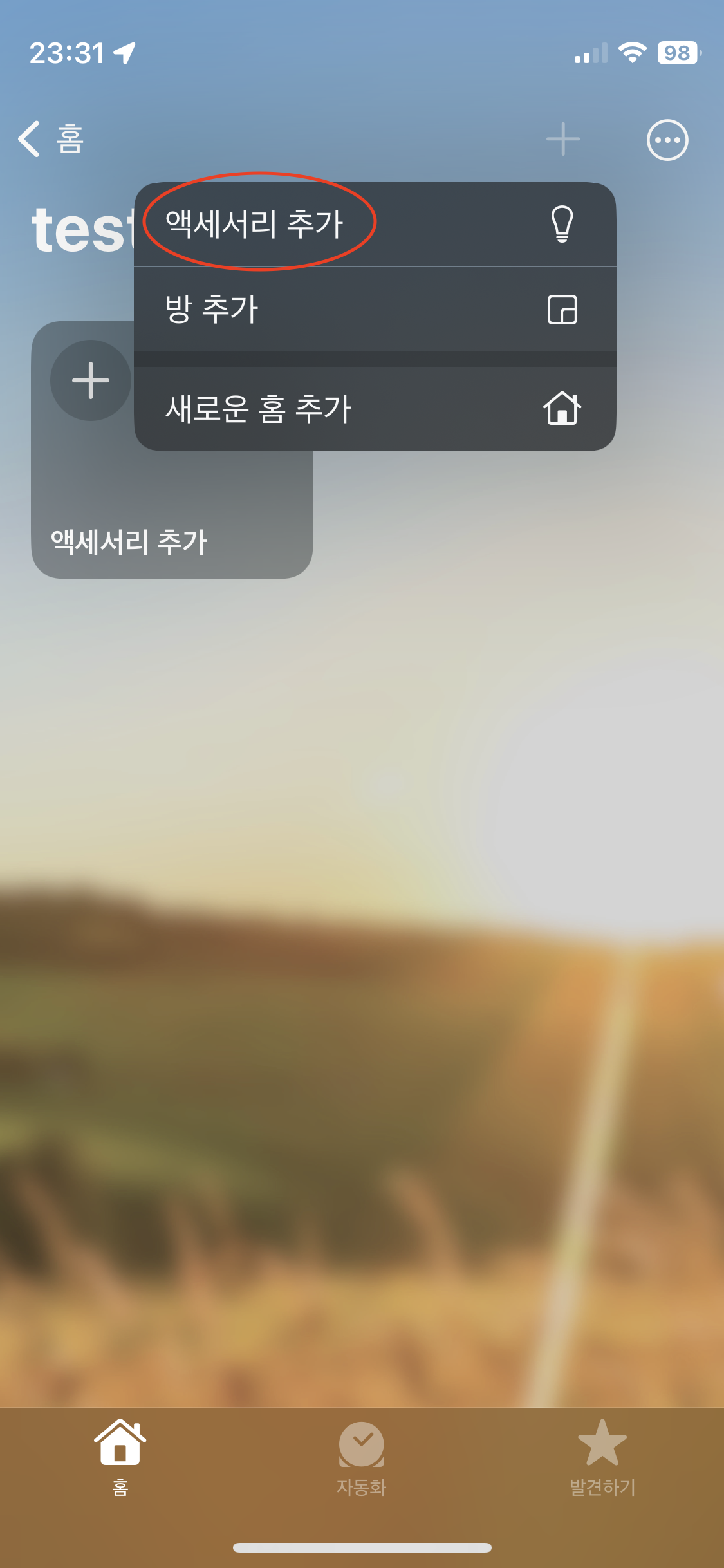
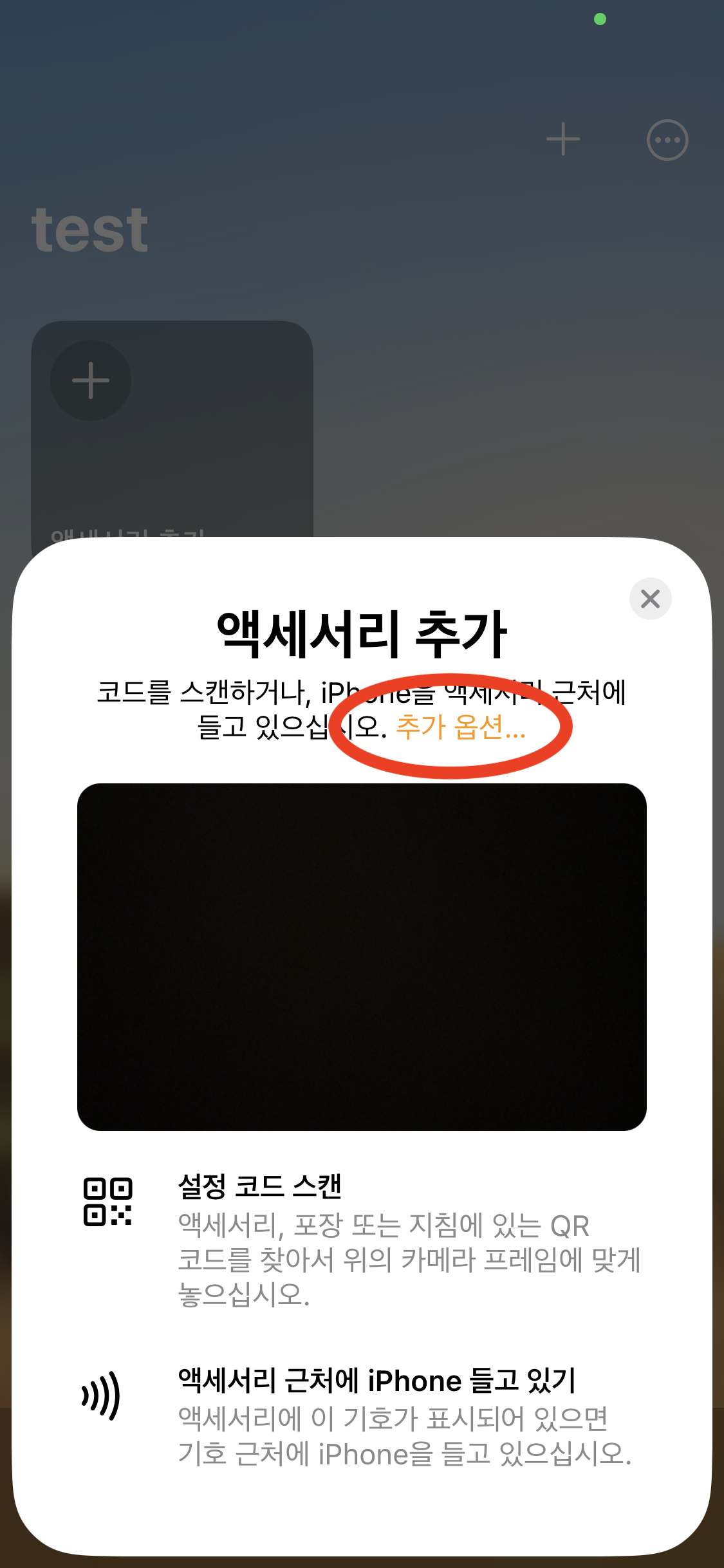
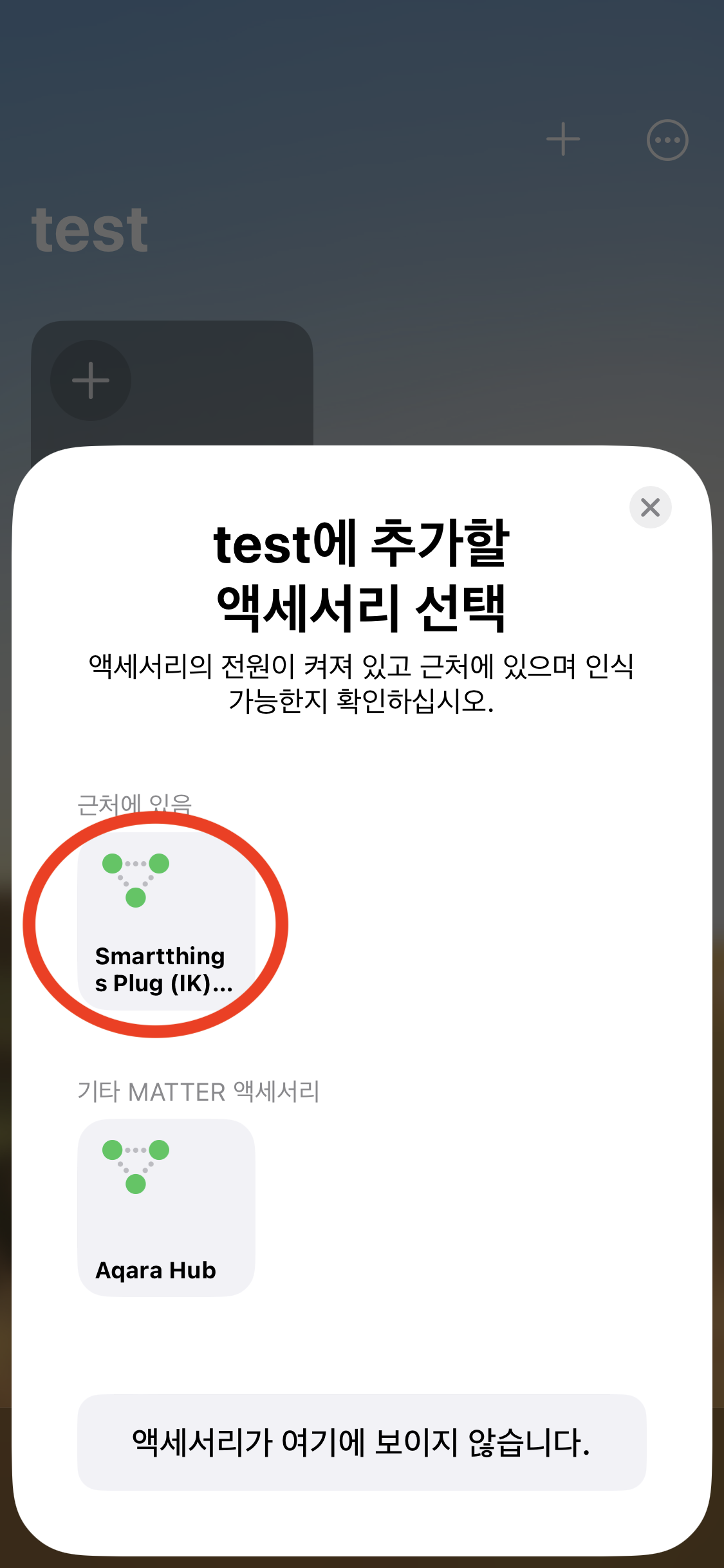
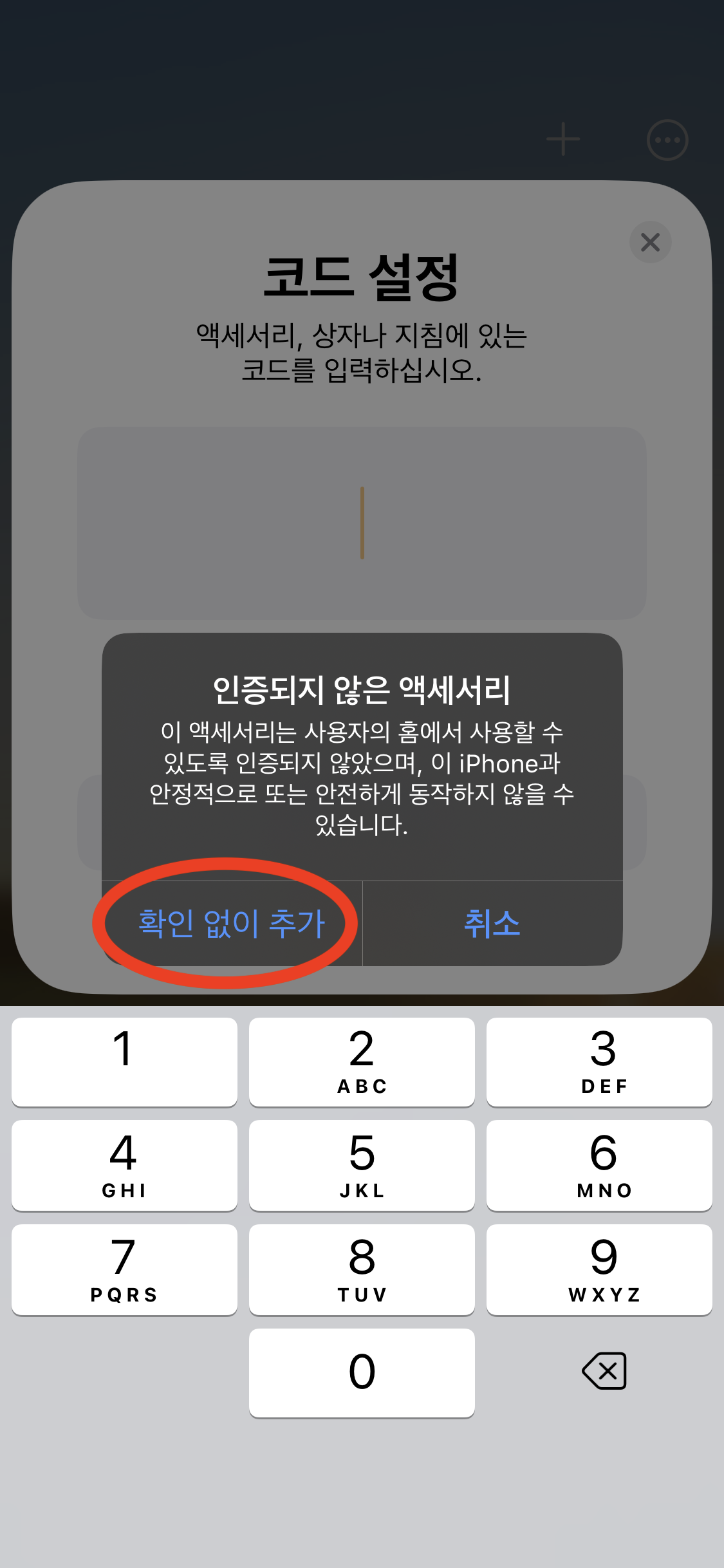
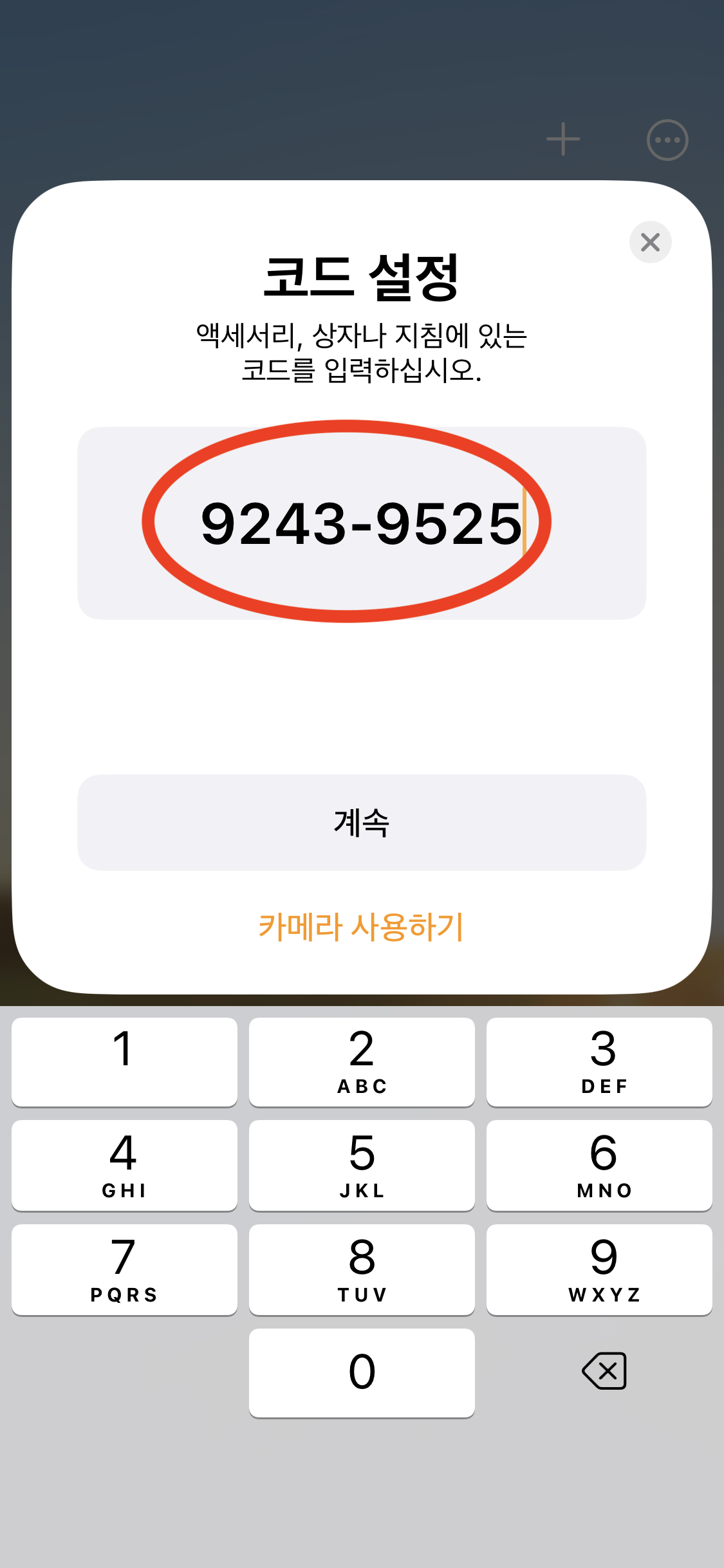
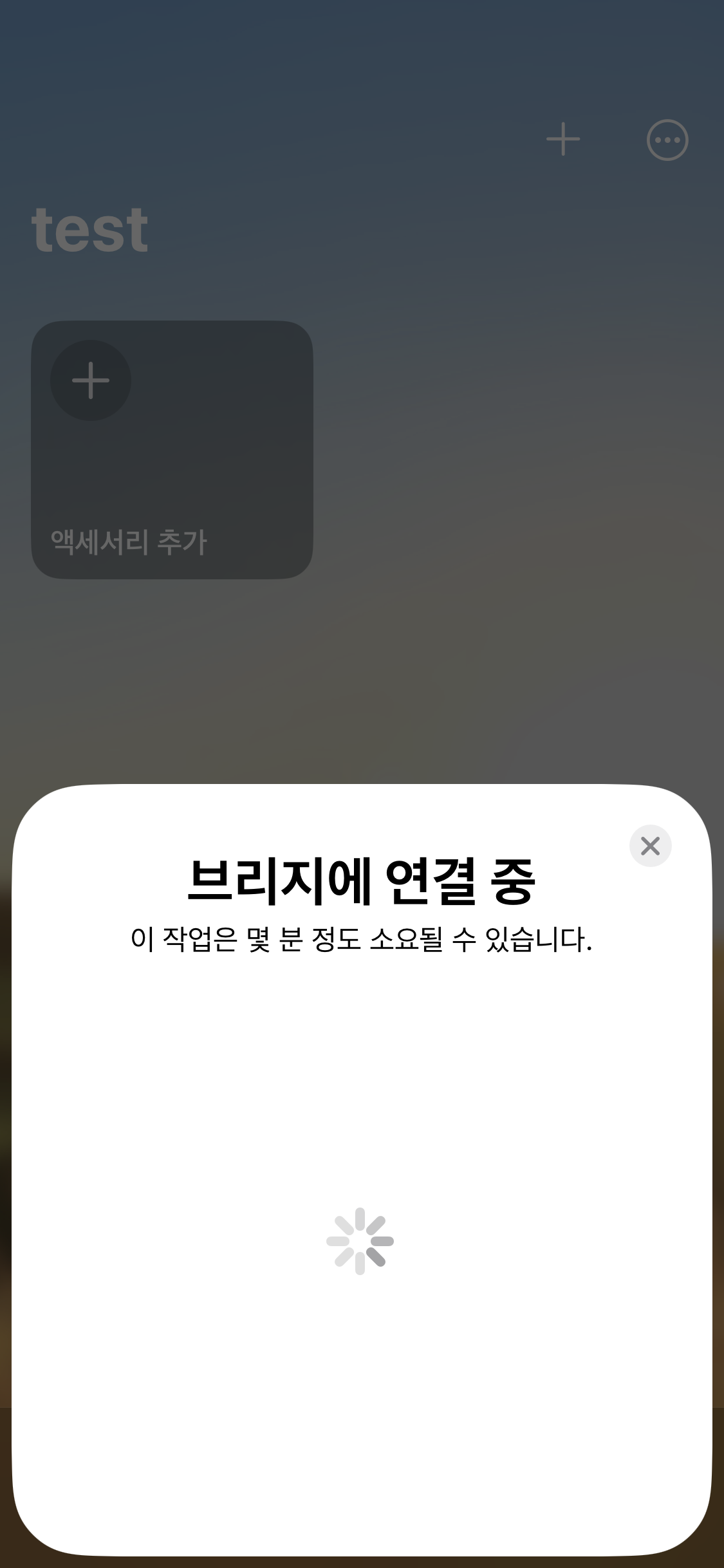
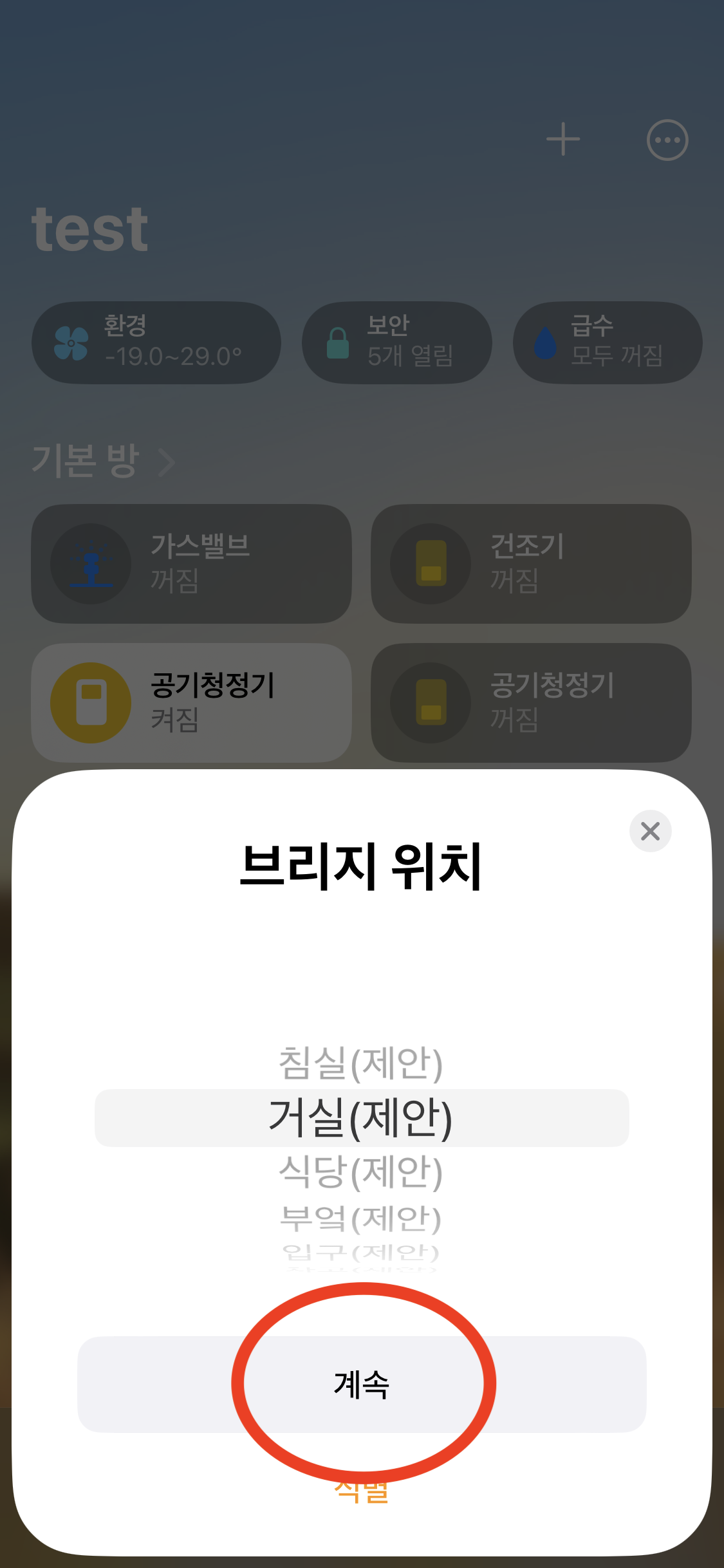
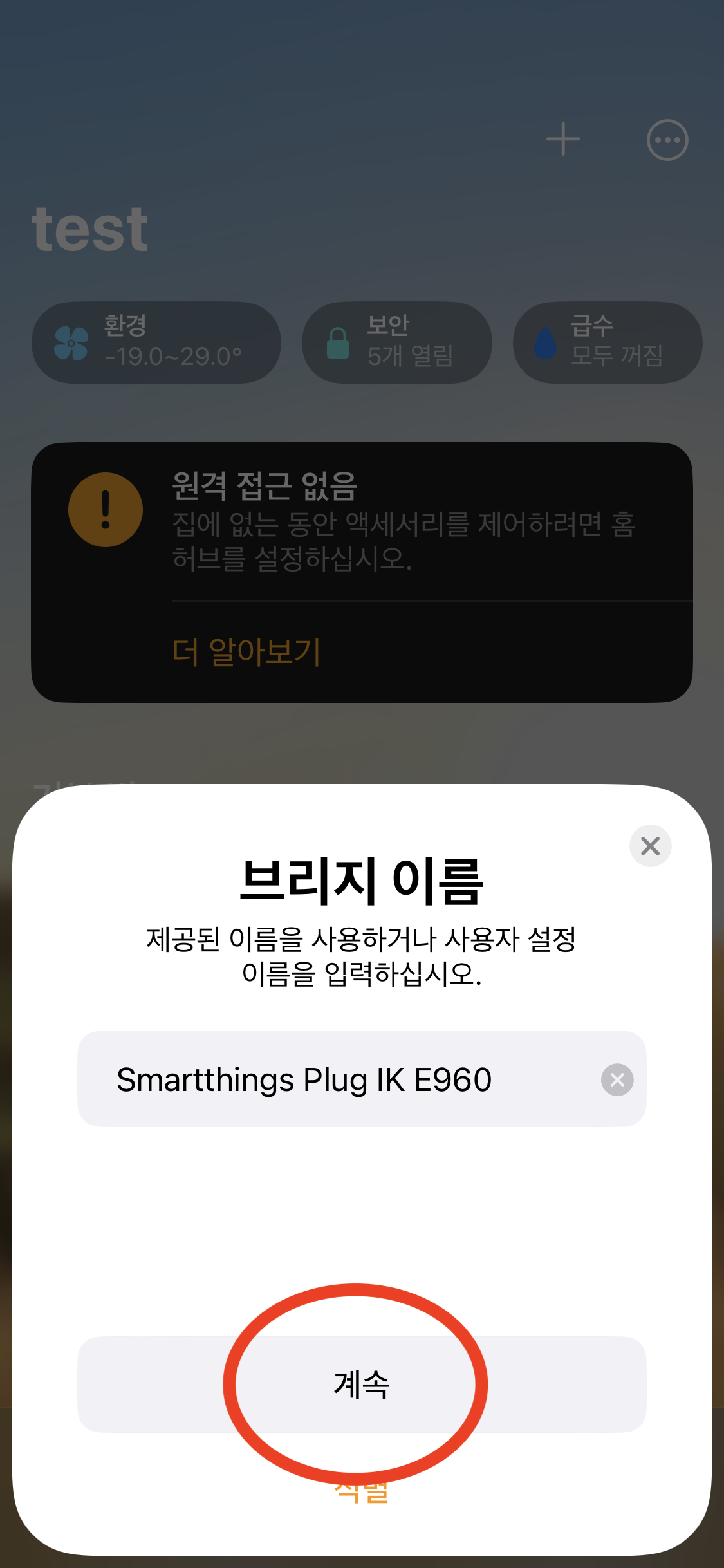
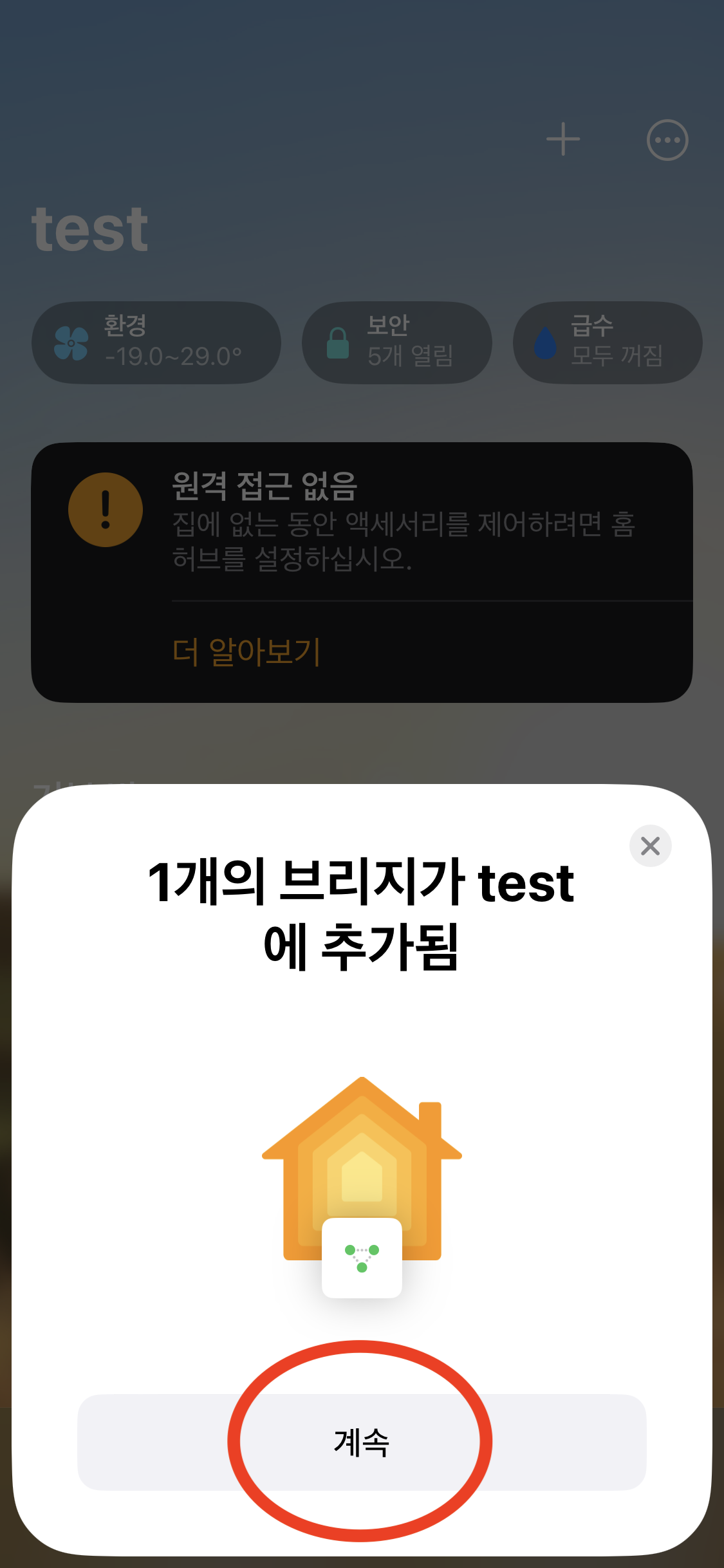
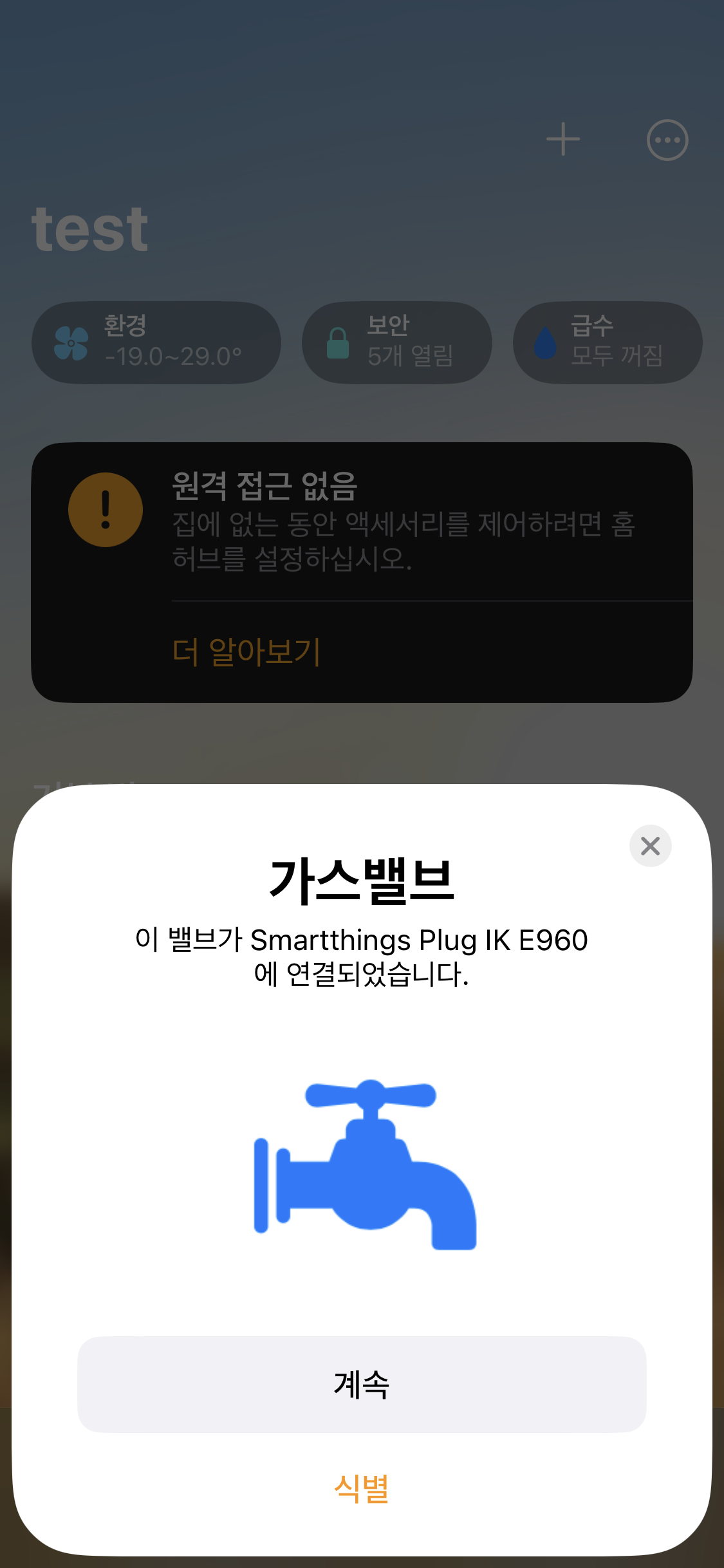
'스마트홈 구축기' 카테고리의 다른 글
| [스마트홈 구축기 13] commax(코맥스) 월패드에 브릿지허브(BritzyHub) 설치하기 (1) | 2023.10.02 |
|---|---|
| [스마트홈 구축기 12] 현재까지 진행 상황과 한계점 (1) | 2023.09.18 |
| [스마트홈 구축기 10] 홈브릿지(Homebridge)와 애플 홈킷(Apple Homekit) 연결하기 (0) | 2023.08.30 |
| [스마트홈 구축기 9] 맥OS에 홈브릿지(Homebridge) 설치 및 계정 로그인하기 (1) | 2023.08.28 |
| [스마트홈 구축기 8] 홈브릿지(Homebridge) 운용할 가정용 서버 설치하기 (1) | 2023.08.27 |